Τρόποι εγκατάστασης των Windows 7 στο δισκίο Android. Πώς να χρησιμοποιήσετε το τηλέφωνο ως δίσκο εκκίνησης για τον υπολογιστή
- Λίστα ταμπλετών στα οποία μπορείτε να εγκαταστήσετε τα Windows 7 ή 8
- Οδηγός βήμα προς βήμα σχετικά με τον τρόπο εγκατάστασης των Windows σε tablet Android
- Πώς να εγκαταστήσετε τα Windows στο tablet. Διαδικασία εγκατάστασης:
Τα tablet καθίστανται δημοφιλή καθημερινά, μετακινώντας τα netbooks και τους communicators από την αγορά. Τα περισσότερα μοντέλα tablet λειτουργούν σε δύο δημοφιλή συστήματα: το iOS (όπως συμβαίνει με το iPad) και το Android. Παρ 'όλες τις χρήσιμες λειτουργίες, δεν προτιμάτε κάθε χρήστης ένα ή άλλο από τα λειτουργικά συστήματα που αναφέρονται παραπάνω. Και πρόσφατα, οι ιδιοκτήτες tablet αναρωτιούνται συχνά: πώς να εγκαταστήσετε τα Windows 8 ή 7 σε ένα tablet. Σε μεγαλύτερο βαθμό αυτό ισχύει για τους χρήστες του Android OS.
Φαίνεται ότι είναι αδύνατο να εγκαταστήσετε αυτά τα λειτουργικά συστήματα υπολογιστών στο tablet χάρη σε ένα τελείως διαφορετικό λογισμικό "stuffing". Ωστόσο, υπάρχουν ορισμένα μοντέλα tablet στα οποία μπορείτε να ενσωματώσετε τα γνωστά "Windows".
Ας συζητήσουμε πρώτα την ερώτηση σχετικά με το ποια δισκία μπορείτε να εγκαταστήσετε τα Windows. Δεν είναι δυνατόν όλα τα μοντέλα να υποβληθούν σε παρόμοια λειτουργία. Πρώτα απ 'όλα, πριν την εγκατάσταση είναι απαραίτητο να διαβάσετε τεχνικά χαρακτηριστικά συσκευές. Το tablet θα πρέπει να διαθέτει αρχιτεκτονική επεξεργαστή i386 ή ARM. Στη δεύτερη περίπτωση (ARM) είναι δυνατή η εγκατάσταση μόνο του "οκτώ", με i386 και οι δύο επιλογές εγκατάστασης είναι δυνατές. Αλλά σε καμία περίπτωση μην προσπαθήσετε να εγκαταστήσετε τα Windows XP!
Λίστα ταμπλετών στα οποία μπορείτε να εγκαταστήσετε τα Windows 7 ή 8
Odeon TPC-10
- ViewSonic ViewPAD
- Iconia Tab W500
- Άρκο 9
- 3ο Qoo
Οδηγός βήμα προς βήμα σχετικά με τον τρόπο εγκατάστασης των Windows σε tablet Android
Ποια εργαλεία και προγράμματα απαιτούνται για αυτό: ένα ποντίκι USB, ένα πληκτρολόγιο USB, καθώς και ένας διανομέας USB (στην περίπτωση που το tablet έχει λιγότερες από 2 θύρες USB) και μια μονάδα εκκίνησης flash με σύστημα Windows. Ο διανομέας είναι ένας προσαρμογέας που περιλαμβάνει αρκετούς "κλάδους" υποδοχών USB.
Πώς να εγκαταστήσετε τα Windows στο tablet. Διαδικασία εγκατάστασης:
1. Ξεκινώντας, συνδέστε το διανομέα στο USB και τοποθετήστε το πληκτρολόγιο USB με κάρτα flash μέσα σε αυτό. Όταν ξεκινήσει η εκκίνηση του συστήματος, πατάμε το πλήκτρο F2 στο πληκτρολόγιο για να εισαγάγετε τις ρυθμίσεις του BIOS (σημειώστε ότι όλα είναι τα ίδια όπως και με την κανονική εκκίνηση των Windows στον υπολογιστή).
Στις ρυθμίσεις του BIOS πρέπει να ορίσετε την πρώτη συσκευή εκκίνησης - επιλέξτε τη μονάδα USB flash. Μετά από αυτό εκτελούμε μια επανεκκίνηση, έχοντας αποθηκεύσει προηγουμένως τη ρύθμιση στο BIOS (πλήκτρο F10).
3. Δίσκοι διαμόρφωσης σκηνικού. Διαγράφουμε τον τρέχοντα δίσκο, δημιουργούμε ένα νέο και παράγουμε τη μορφοποίησή του.
4. Αφού εγκαταστήσετε το σύστημα, τραβήξτε έξω την κάρτα flash. Το όνομα χρήστη μπορεί να εισαχθεί ήδη από το tablet χρησιμοποιώντας το πληκτρολόγιο αφής στην οθόνη. Η εγκατάσταση ολοκληρώθηκε!
Παρόμοιοι χειρισμοί γίνονται με την εγκατάσταση του "οκτώ", δεν υπάρχουν ουσιαστικές διαφορές. Είναι σημαντικό να γνωρίζουμε ότι τα Windows απομακρύνουν την μπαταρία του tablet πολύ πιο γρήγορα. Επιπλέον, το tablet μπορεί να "επιβραδύνεται" κατά τη διάρκεια της λειτουργίας.
Σημαντικό: μερικές φορές ο διανομέας USB δεν προσδιορίζεται άμεσα από τη συσκευή δισκίου και εάν το tablet σας διαθέτει μόνο μία θύρα USB, σε τέτοια κατάσταση πρέπει να είστε πονηρός: πριν φορτώσετε το BIOS (πριν εγκατάσταση παραθύρων ) τοποθετήστε πρώτα μόνο το πληκτρολόγιο στο tablet. Στη συνέχεια, αφού αποθηκεύσετε τις ρυθμίσεις του BIOS, αφαιρέστε το καλώδιο του πληκτρολογίου και τοποθετήστε τη μονάδα flash USB.
Κατά την εγκατάσταση του συστήματος, φθάνοντας στην επιλογή της γλώσσας, πρέπει να τραβήξετε έξω την κάρτα flash και να εισαγάγετε το ποντίκι για να εκτελέσετε χειροκίνητες ρυθμίσεις εγκαταστάσεων. Αφού κάνετε κλικ στην επιλογή "Εγκατάσταση", αλλάξτε το ποντίκι στη μονάδα flash USB. Όταν εμφανιστεί το στοιχείο "Άδεια χρήσης", αλλάξτε πάλι το ποντίκι ή το πληκτρολόγιο. Αν σε μια τέτοια κατάσταση ξαφνικά μπερδεύεστε, τίποτα δεν είναι τρομερό - απλά επανεκκινήστε το σύστημα και συνεχίστε από το στάδιο όπου σταμάτησες.
Συντάκτης:
Δεν είχαμε ακόμη και χρόνο να συνηθίσουμε το γεγονός ότι οι οπτικοί φορείς δεδομένων είναι αμετάκλητα ένα πράγμα του παρελθόντος, καθώς τα απειλητικά σύννεφα αρχίζουν να πυκνώνονται πάνω από τα flash drives. Η ταχεία ανάπτυξη της αποθήκευσης αρχείων σύννεφο καθιστά άχρηστο τη χρήση sticks USB για τη μεταφορά ψηφιακών δεδομένων μεταξύ των υπολογιστών. Σε άλλες περιπτώσεις, οι κινητές συσκευές μπορούν να αντεπεξέλθουν τέλεια στο έργο αυτό, το μέγεθος του χώρου στο δίσκο του οποίου όλες συνεχίζουν να αναπτύσσονται.
Ως εκ τούτου, όλο και πιο συχνά αποδεικνύεται ότι η μονάδα flash εξακολουθεί να είναι μια θλιβερή μοίρα για να φανεί στο φως μόνο όταν χρειαζόμαστε μια άλλη επανεγκατάσταση του συστήματος. Ωστόσο, το βοηθητικό πρόγραμμα DriveDroid τους στερεί από αυτό και αυτό - τώρα μπορείτε να εγκαταστήσετε το σύστημα στον υπολογιστή σας απευθείας από το τηλέφωνό σας.
DriveDroid είναι μια εφαρμογή για συσκευές κάτω από με Android που σας επιτρέπει να χρησιμοποιείτε το τηλέφωνό σας ως bootable media για εκκίνηση του υπολογιστή χρησιμοποιώντας εικόνες δίσκων ISO ή IMG που είναι αποθηκευμένες στο τηλέφωνο. Αυτό μπορεί να σας βολεύει για διάφορους λόγους. Ίσως θέλετε το σετ εργαλείων σας για επεξεργασία, συντήρηση και επισκευή λειτουργικά συστήματα ήταν πάντα μαζί σου. Ίσως θα χρειαστεί να επανεγκαταστήσετε το σύστημα και δεν υπάρχει τίποτα άλλο παρά ένα κινητό στο χέρι.
Πρώτα απ 'όλα, πρέπει να σημειωθεί ότι η εφαρμογή DriveDroid τρέχει Android 2.2 και υψηλότερη, απαιτεί δικαιώματα root. Επιπλέον, η συσκευή σας πρέπει να υποστηρίζει τεχνολογία USB Mass Storage και φυσικά θα χρειαστείτε ένα καλώδιο για να συνδεθείτε στον υπολογιστή.
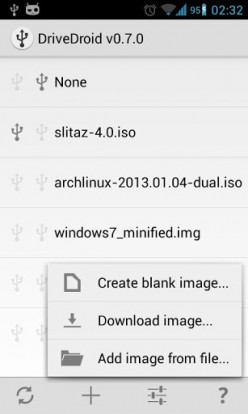
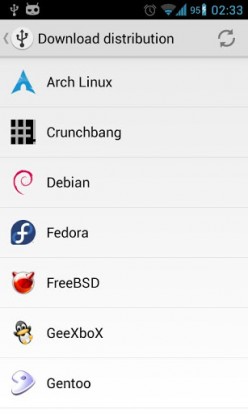
Αφού ξεκινήσετε την εφαρμογή, έχετε την ευκαιρία να δημιουργήσετε μια κενή εικόνα, να κατεβάσετε μια εικόνα δίσκου από το δίκτυο ή να προσθέσετε μια υπάρχουσα εικόνα. Αρκετά δημοφιλή συστήματα Linux είναι διαθέσιμα για λήψη. Αφού ορίσετε το πρόγραμμα σε μια υπάρχουσα εικόνα δίσκο εκκίνησης ή να το κατεβάσετε από το Internet, είναι δυνατή η λήψη του υπολογιστή σας από αυτό. Απλά ρωτήστε το Ρυθμίσεις BIOS ως την πρώτη εκκίνηση Συσκευή USB και επανεκκινήστε το σύστημα.
Παρά το γεγονός ότι ο δημιουργός του βοηθητικού προγράμματος έχει δώσει μεγαλύτερη προσοχή στη δυνατότητα χρήσης συστημάτων που βασίζονται στο Linux, τα Windows μπορούν επίσης να εγκατασταθούν με τέτοιο ασυνήθιστο τρόπο. Ένας λεπτομερής οδηγός για αυτό βρίσκεται.